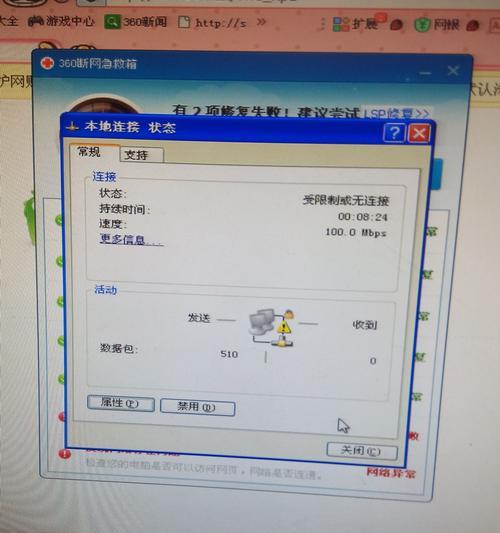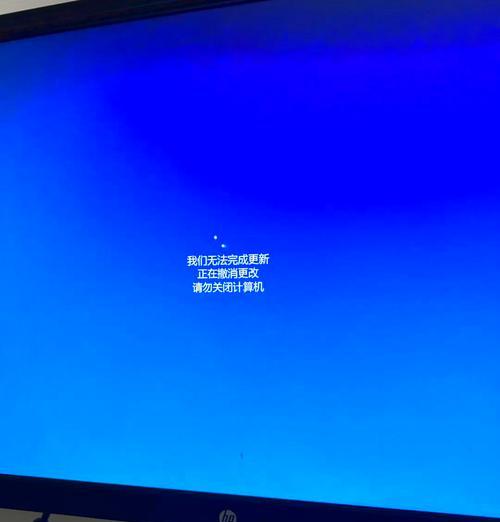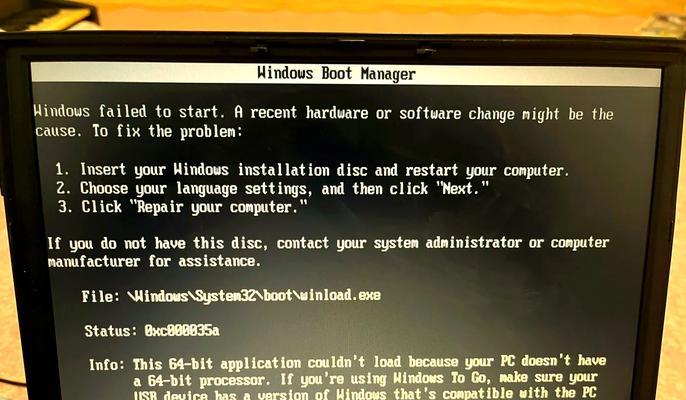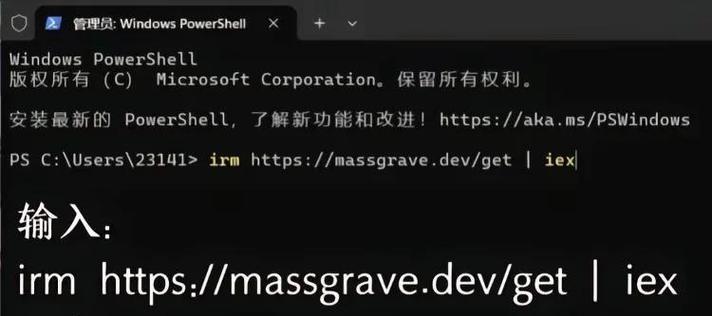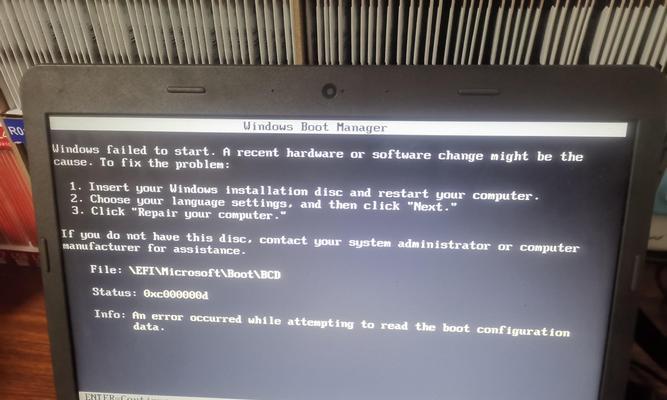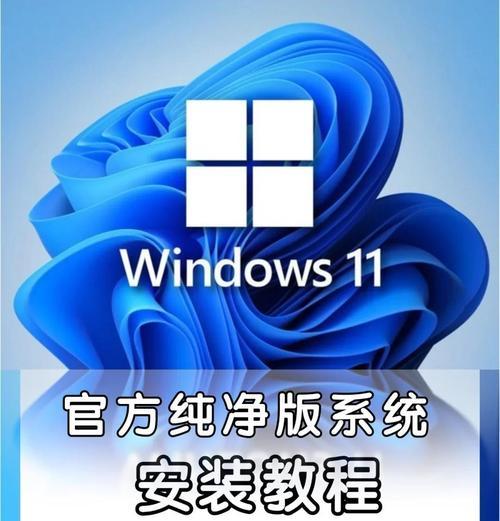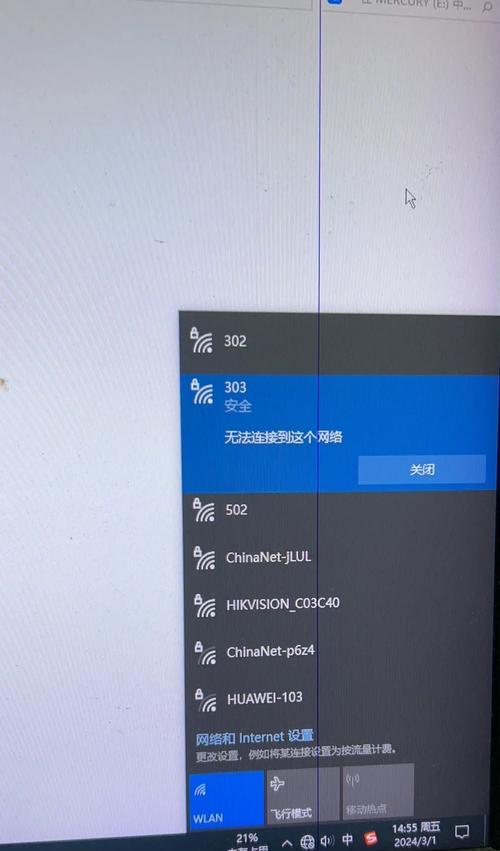在当今数字时代,互联网已经成为人们生活中不可或缺的一部分。然而,在使用电脑时,有时我们可能会遇到网络连接的问题,尤其是在电脑开机时。本文将介绍一些常见的电脑开机网络配置错误,并提供解决方案,帮助读者快速解决这些问题,确保畅通的网络连接。
1.无法获取IP地址的错误
当电脑开机时,有时我们可能会遇到无法获取IP地址的错误。这意味着电脑无法通过路由器获取到有效的IP地址,从而无法连接到互联网。解决方法:检查路由器和电脑的连接是否正常,确保网线插头牢固。尝试重新启动路由器和电脑,有时这个简单的操作就可以解决问题。
2.DNS服务器无响应的错误
另一个常见的网络配置错误是DNS服务器无响应。这意味着电脑无法解析域名到IP地址,导致无法正常访问网页。解决方法:检查DNS服务器设置是否正确,可以尝试将DNS服务器设置为公共的DNS地址,如Google的8.8.8.8。如果问题仍然存在,尝试刷新DNS缓存,打开命令提示符窗口,输入“ipconfig/flushdns”并按回车键执行。
3.网卡驱动错误
网卡驱动错误可能导致电脑开机时无法连接到网络。解决方法:确保网卡驱动程序已经正确安装。可以在设备管理器中查看网卡的状态,如果出现黄色感叹号或问号的标志,说明驱动程序存在问题。尝试更新驱动程序,可以从电脑制造商的官方网站下载最新版本的驱动程序。
4.防火墙阻止网络连接
有时候,防火墙可能会阻止电脑开机时的网络连接。解决方法:打开控制面板,找到Windows防火墙设置,并确保允许网络连接通过防火墙。还可以尝试暂时关闭防火墙,检查是否可以正常连接到互联网。
5.DHCP服务未启动的错误
如果DHCP服务未启动,电脑开机时无法获取到正确的IP地址和网络配置。解决方法:按下Win+R键组合打开运行对话框,输入“services.msc”并按回车键。在服务列表中找到DHCP客户端服务,确保它的状态为“已启动”。
6.网络适配器未启用
有时候,网络适配器可能会在开机时自动禁用。解决方法:右键单击电脑桌面上的网络连接图标,选择“打开网络和共享中心”,然后点击“更改适配器设置”。在网络连接列表中找到适配器,确保它的状态为“已启用”。
7.硬件故障导致网络连接问题
在某些情况下,硬件故障可能导致电脑开机时出现网络连接问题。解决方法:检查网线是否损坏或插头松动,尝试更换网线。如果使用的是无线网络连接,检查路由器和电脑之间的距离,确保信号强度足够。
8.路由器配置错误
如果路由器配置错误,电脑开机时可能无法正常连接到网络。解决方法:登录路由器管理界面,确保无线网络功能已经启用,并正确配置网络名称和密码。还可以尝试重启路由器,有时这个简单的操作就可以解决问题。
9.网络服务提供商问题
有时候,网络连接问题可能源于网络服务提供商的问题。解决方法:联系网络服务提供商,咨询是否存在网络故障或维护计划。如果服务商确认没有问题,那么可能是其他原因导致的网络连接问题。
10.配置IP地址冲突
如果多台电脑在同一网络上配置了相同的IP地址,可能会导致网络连接问题。解决方法:检查每台电脑的IP地址配置,确保它们都唯一且在同一子网内。
11.网络连接速度慢
除了无法连接到网络,有时候电脑开机后的网络连接速度可能会非常慢。解决方法:检查网络连接是否受到其他设备的干扰,如无线电话或微波炉。尝试将路由器放置在离其他设备较远的位置。可以尝试更新路由器固件或更换更高性能的路由器。
12.IP地址被阻止
某些情况下,我们的IP地址可能被阻止,导致无法正常连接到互联网。解决方法:联系网络服务提供商,咨询是否存在IP地址屏蔽的情况。如果是被屏蔽导致的问题,网络服务提供商将为我们提供解决方案。
13.路由器密码错误
如果我们输入错误的路由器密码,电脑开机后将无法连接到网络。解决方法:确保输入的路由器密码正确,区分大小写,并检查键盘是否设置为正确的语言布局。
14.网络连接被限制
有时候,我们可能会在电脑开机后发现网络连接被限制,无法正常访问特定的网站或服务。解决方法:检查防火墙和安全软件设置,确保没有对特定的网站或服务进行限制。可以尝试暂时关闭防火墙或安全软件,检查是否可以正常访问。
15.更新操作系统和驱动程序
如果遇到电脑开机网络配置错误,我们还可以尝试更新操作系统和驱动程序。解决方法:确保操作系统和相关驱动程序是最新版本,可以通过Windows更新或从制造商的官方网站下载更新。
电脑开机时遇到网络配置错误可能会给我们带来不便,但是通过了解和掌握一些常见的解决方案,我们可以轻松解决这些问题,确保畅通的网络连接。同时,定期更新操作系统和驱动程序也是保持电脑网络连接稳定的关键。